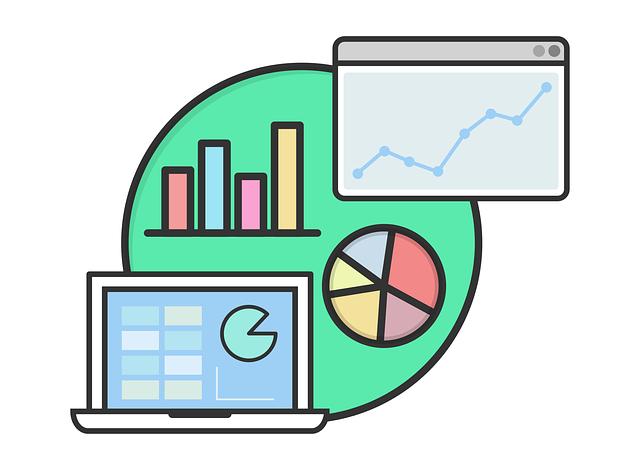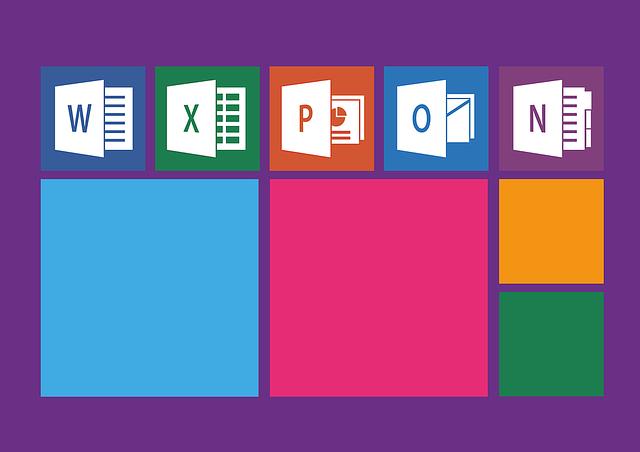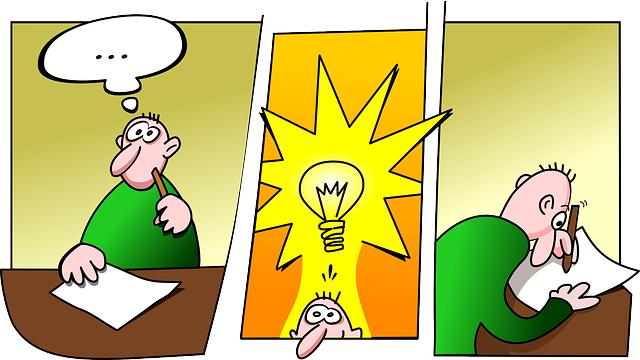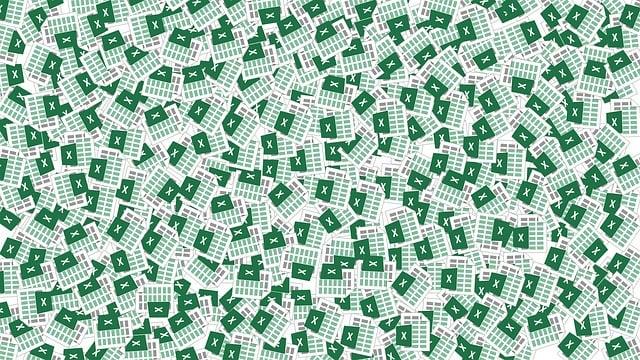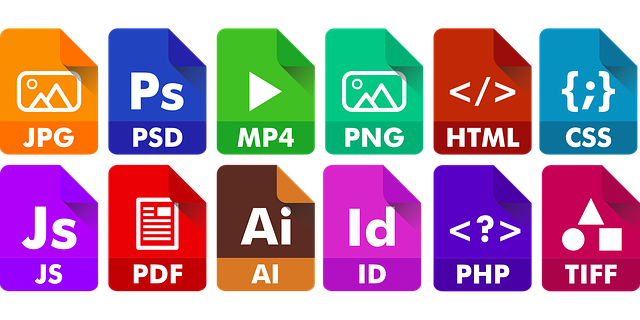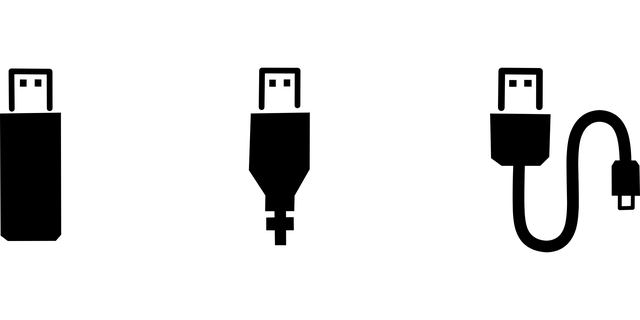Jak vytvořit sloupcový graf v Excelu: Krok za krokem návod
Sloupcové grafy jsou jedním z nejoblíbenějších nástrojů v Excelu pro vizualizaci dat. Bez ohledu na to, zda jste začátečníkem nebo pokročilým uživatelem tohoto programu, tento krok za krokem návod vás provede celým procesem vytvoření sloupcového grafu. S pomocí Excelu můžete jednoduše a efektivně zobrazit svá data ve sloupcovém grafu, čímž uděláte vaše analýzy a prezentace přehlednější a srozumitelnější. Během tohoto návodu si osvojíte různé techniky, jako je výběr dat, označení os a přidání titulků, aby váš sloupcový graf byl kompletní a profesionální. Pokud tedy chcete naučit se vytvořit sloupcový graf v Excelu, tak jste na správném místě!
Obsah
- Jak vytvořit sloupcový graf v Excelu: Úvod a výběr dat
- Vytvoření os sloupcového grafu v Excelu: Jak správně označit osy
- Přidání dat do sloupcového grafu v Excelu: Postup a možnosti formátování
- Úprava sloupcových grafů v Excelu: Barvy, popisky a další úpravy
- Použití nástrojů pro zvýraznění dat ve sloupcovém grafu v Excelu
- Analýza a interpretace sloupcového grafu v Excelu: Co sledovat a jaké závěry vyvozovat
- Optimalizace a zdokonalování sloupcového grafu v Excelu: Tipy a triky
Jak vytvořit sloupcový graf v Excelu: Úvod a výběr dat
Sloupcový graf je skvělým nástrojem pro vizualizaci dat v Excelu. Pomocí něj můžete snadno sledovat a porovnávat hodnoty v různých kategoriích. V tomto článku se naučíte, jak jednoduše vytvořit sloupcový graf v programu Excel, a to krok za krokem.
Než začnete vytvářet sloupcový graf, je důležité mít vhodná data k dispozici. Vyberte si v Excelu oblast, ve které jsou uložena vaše data. Můžete si vybrat více sloupců, a to buď vedle sebe nebo za sebou. Po vybrání dat můžete začít s vytvářením sloupcového grafu.
- Vyberte celou oblast dat.
- V horním menu Excelu klikněte na kartu „Vložit“.
- Mezi různými možnostmi grafů vyberte „Sloupcový graf“.
Po vybrání „Sloupcového grafu“ se vytvoří sloupcový graf na vaší pracovní ploše Excelu. Můžete si ho upravovat pomocí různých nástrojů a možností v menu Graf. Například můžete změnit barvu sloupců, přidat osy s popisky nebo přidat legenda kategorii.
S vytvořením sloupcového grafu v Excelu se můžete vyznat v uších všem, kteří se zajímají o vaše data. Je to rychlý a efektivní způsob, jak prezentovat a porozumět číslům a trendům ve vašich datech.
Vytvoření os sloupcového grafu v Excelu: Jak správně označit osy
Pokud pracujete s daty v Excelu a potřebujete vytvořit sloupcový graf, je důležité správně označit osy, aby váš graf byl přesný a čitelný. Existuje několik kroků, které můžete následovat, aby vaše osy byly přesně označeny.
Prvním krokem je vybrat rozsah dat, který chcete zobrazit na sloupcovém grafu. Můžete to udělat jednoduše tak, že kliknete na první buňku s daty a potom podržíte tlačítko myši a přetáhnete kurzor přes všechna potřebná data.
Následně je důležité vybrat správný typ sloupcového grafu. Ve většině případů je pro vyobrazení kategorizovaných dat nejlepší volbou "sloupcový graf se shluky". Můžete tento typ grafu vybrat kliknutím na ikonu jednoho z dostupných grafů na kartě "Vložit" v horní části okna Excelu.
Jakmile máte vybraný typ grafu, přejděte na kartu "Návrh" a klikněte na "Přidat osu" v sekci "Osa". Poté zvolte, zda chcete přidat primární osu x nebo y, až budete mít obě osy, můžete začít označovat.
Pro označení os stačí dvakrát kliknout na danou osu a objeví se panel "Formát osy". Zde můžete upravit různá nastavení, například název osy, rozsah hodnot nebo formát čísel na ose. Můžete také přidat popisky osy nebo je otočit podle potřeby.
Pamatujte si, že správně označené osy jsou klíčové pro čitelnost a interpretaci vašich dat. Sledování těchto kroků vám pomůže vytvořit přesný a profesionálně vypadající sloupcový graf v Excelu.
Přidání dat do sloupcového grafu v Excelu: Postup a možnosti formátování
Pro vytvoření sloupcového grafu v programu Excel je důležité nejprve přidat potřebná data. Existuje několik způsobů, jak přidat data do sloupcového grafu v Excelu. Následující postup vám pomůže vytvořit sloupcový graf krok za krokem:
-
Otevřete si svůj soubor v programu Excel a vyberte si oblast, ve které se nacházejí data, která chcete použít ve svém sloupcovém grafu.
-
Klikněte na záložku "Vložit" v horním menu a vyberte "Sloupcový graf" z nabídky grafů.
-
Rozbalte možnosti grafu a vyberte požadovaný typ sloupcového grafu (například sloupcový graf se shlukem, 3D sloupcový graf atd.).
-
Pro přidání dat vyberte buňky, které chcete použít a označte oblast obsahující tyto buňky. Můžete také stisknout klávesu Ctrl a současně vybrat více oblastí s daty.
- Poté klikněte na tlačítko "OK" a váš sloupcový graf se objeví v dokumentu Excel.
Formátování sloupcového grafu v Excelu je velmi snadné. Níže jsou uvedeny některé základní možnosti formátování, které můžete využít:
-
Nastavení os: V závislosti na vašich preferencích můžete upravit zobrazení os sloupcového grafu. Můžete změnit popisky os, jejich rozsahy, zobrazení mřížek a další.
-
Barevné schéma: Můžete upravit barvy sloupců, pozadí a další barvy ve sloupcovém grafu pomocí možností pro výběr barev. Mějte na paměti, že s výběrem barev byste měli být střídmí a zabránit usměrňování pozornosti diváka od hlavního poselství grafu.
- Legenda: Pokud máte více datových sad ve sloupcovém grafu, můžete přidat legendu, která vysvětlí význam jednotlivých sloupců či skupin ve vašem grafu.
S těmito kroky a možnostmi formátování můžete snadno vytvořit sloupcový graf v programu Excel a upravit ho dle svých potřeb. Buďte kreativní a zkuste různé možnosti, abyste dosáhli nejlepšího výsledku.
Úprava sloupcových grafů v Excelu: Barvy, popisky a další úpravy
Vytváření sloupcových grafů v Excelu není tak složité, jak by se na první pohled mohlo zdát. Existuje několik jednoduchých kroků, které můžete následovat, aby váš sloupcový graf vypadal profesionálně a přehledně.
Prvním krokem je vybrat si data, která chcete zobrazit ve sloupcovém grafu. Poté vyberte tyto data a klikněte na kartu Vložit v horním menu Excelu. Zde najdete možnost „Sloupcový graf“ a můžete vybrat požadovaný typ sloupcového grafu.
Dalším krokem je přizpůsobení vašeho sloupcového grafu. Můžete změnit barvy sloupců, přidat popisky os a titulky, nebo upravit měřítko os. Pro změnu barev sloupců můžete kliknout pravým tlačítkem na sloupce a vybrat možnost „Formátovat datovou řadu“. Zde máte možnost vybrat požadovanou barvu a nastavit další vlastnosti sloupců.
Důležité je také přidání popisků os a titulku. To můžete provést opět kliknutím pravým tlačítkem na samotný graf a vybráním možnosti „Přidat popisek“. Zde můžete zadat popisek os a titulky a upravit jejich vzhled. Nezapomeňte také na přehlednou a srozumitelnou osu, kterou můžete upravit pomocí možnosti „Formátovat osu“.
S těmito jednoduchými kroky a úpravami můžete vytvořit krásný a profesionální sloupcový graf v Excelu. Nyní můžete jednoduše vizualizovat svá data a prezentovat je ostatním ve čtivé a přehledné formě.
Použití nástrojů pro zvýraznění dat ve sloupcovém grafu v Excelu
Sloupcový graf je účinný nástroj, kterým můžete vizualizovat a zvýraznit data ve vašem Excelovém dokumentu. S použitím správných technik můžete také přizpůsobit vzhled grafu a udělat ho atraktivnějším pro prezentaci.
Existuje několik způsobů, jak zvýraznit data ve sloupcovém grafu v Excelu. Jedním způsobem je použití zdůraznění sloupce nebo sloupců, které chcete zvýraznit. Prostě vyberte sloupec a použijte možnost „Podmíněné formátování“ v Excelu, abyste změnili barvu pozadí nebo textu, které představuje tato data.
Další možností je použití datových značek, které zobrazují konkrétní hodnoty vedle každého sloupce grafu. Tyto hodnoty mohou být formátovány pomocí HTML a mohou být přizpůsobeny tak, aby byly dobře viditelné a snadno srozumitelné. S datovými značkami můžete také změnit jejich umístění a styl, aby odpovídaly vašim preferencím.
Analýza a interpretace sloupcového grafu v Excelu: Co sledovat a jaké závěry vyvozovat
Sloupcové grafy v Excelu jsou skvělým nástrojem pro vizualizaci a analýzu dat. Pomocí sloupcových grafů můžete snadno sledovat změny a trendy v datech, a také porovnávat různé kategorie mezi sebou. Analyzujte a interpretujte sloupcové grafy v Excelu a získávejte cenné poznatky a závěry.
Když se podíváte na sloupcový graf, zaměřte se na následující body:
-
Výšku sloupců: Výška sloupců na grafu představuje hodnoty dané kategorie. Porovnejte výšky sloupců mezi sebou a hledejte vzorce a trendy. Například, zda se v určitém období hodnoty zvyšují nebo snižují.
-
Kategorie na ose X: Osa X obsahuje názvy kategorií, které srovnáváte. Zaměřte se na to, zda jsou kategorie jasně označeny a zda dokážete snadno rozlišit jednotlivé sloupce. Použijte formátování sloupců, jako jsou různé barvy, aby bylo snazší je rozeznat.
- Popisky os: Nezapomeňte přidat popisky os, které vysvětlují, co přesně sloupcový graf zobrazuje. Osa Y udává hodnoty, zatímco osa X označuje jednotlivé kategorie. Popisky os jsou klíčové pro správné porozumění a interpretaci grafu.
Vyvozujte závěry z analýzy sloupcového grafu na základě dat a trendů, které jste zjistili. Pamatujte si, že sloupcové grafy jsou skvělým způsobem, jak prezentovat a porovnávat data, a mohou vám poskytnout důležité informace pro rozhodování. S Excelovým sloupcovým grafem není analýza a interpretace složitá a s těmito tipy můžete získat skvělé výsledky.
Optimalizace a zdokonalování sloupcového grafu v Excelu: Tipy a triky
Existuje mnoho způsobů, jak vytvořit sloupcový graf v Excelu, ale optimální a zdokonalený sloupcový graf může být klíčem k efektivní vizualizaci dat. Zde je návod krok za krokem, jak vytvořit optimální sloupcový graf v Excelu a několik tipů a triků, které vám pomohou získat profesionálně vypadající výsledky.
-
Výběr dat: Začněte vybráním správných dat, která chcete zobrazit ve sloupcovém grafu. Pokud chcete zobrazit data z různých sloupců nebo listů, ujistěte se, že jsou spojena pomocí nástroje pro výběr. Například, pokud chcete zobrazit prodej v jednotlivých měsících, vyberte sloupce s názvem měsíce a prodejními čísly.
-
Vytvoření sloupcového grafu: Poté klikněte na kartu "Vložit" a vyberte typ grafu "Sloupce". Zvolte preferovaný typ sloupců, například sloupce se jednou nebo více datovými sadami. Excel automaticky vytvoří základní sloupcový graf s vašimi vybranými daty.
- Nastavení vzhledu grafu: Nyní můžete upravit vzhled grafu, aby byl co nejefektivnější a poutavý. Můžete změnit názvy os, přidat mřížku, vložit popisky nebo změnit barvu sloupců. Vyberte graf a klikněte pravým tlačítkem myši pro zobrazení možností úprav. Zde můžete provést všechny potřebné úpravy pro žádoucí vzhled sloupcového grafu.
Tyto jednoduché kroky vám pomohou vytvořit optimální a zdokonalený sloupcový graf v Excelu. Je důležité zvolit přesné a relevantní data a přizpůsobit vzhled grafu podle vašich potřeb.excel-gzOR Doufáme, že náš krok za krokem návod vám pomohl pochopit, jak vytvořit sloupcový graf v Excelu. Nyní můžete svá data vizualizovat snadno a profesionálně. Nebojte se experimentovat a objevovat všechen potenciál, který vám Excel nabízí!